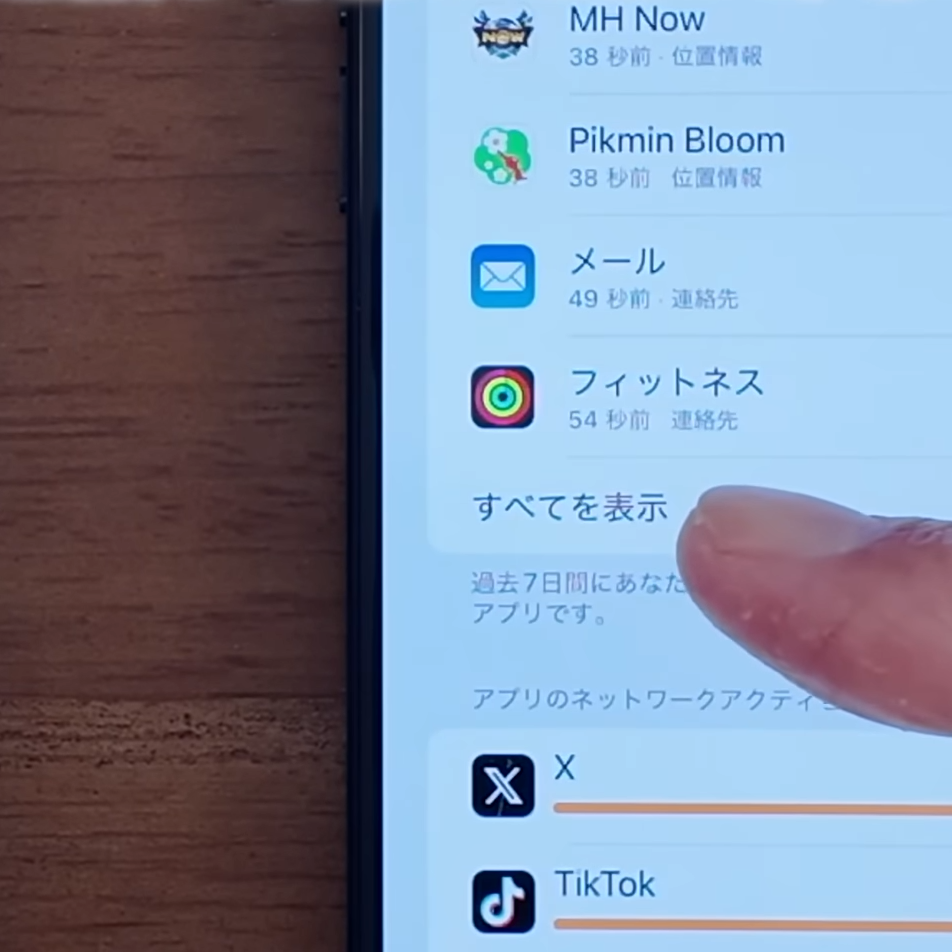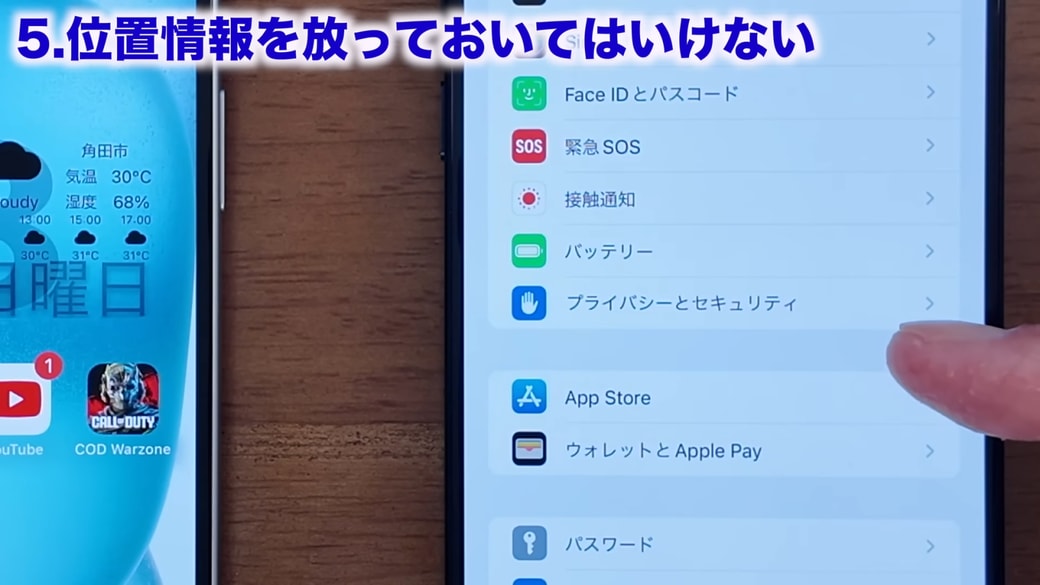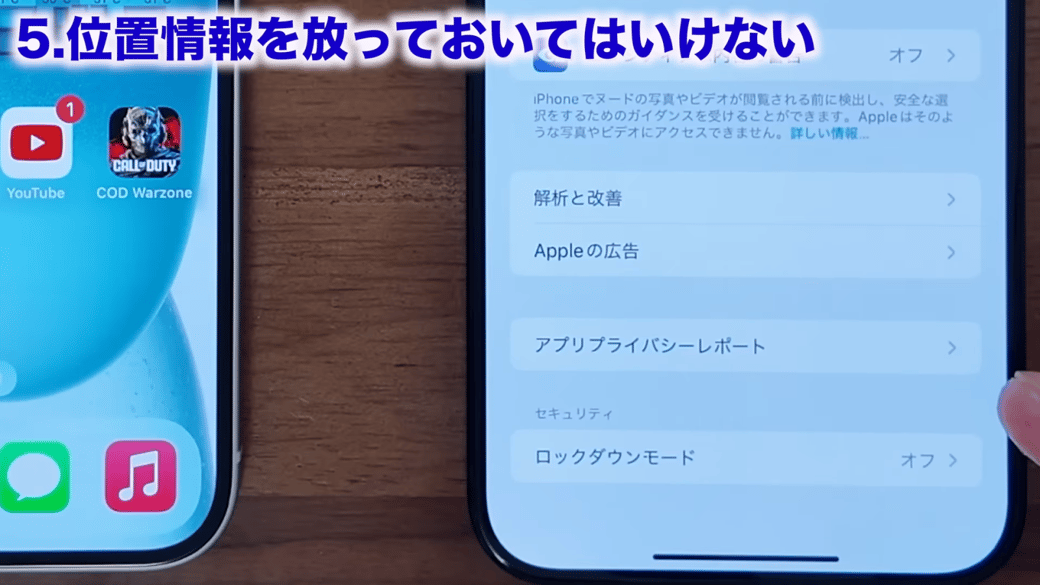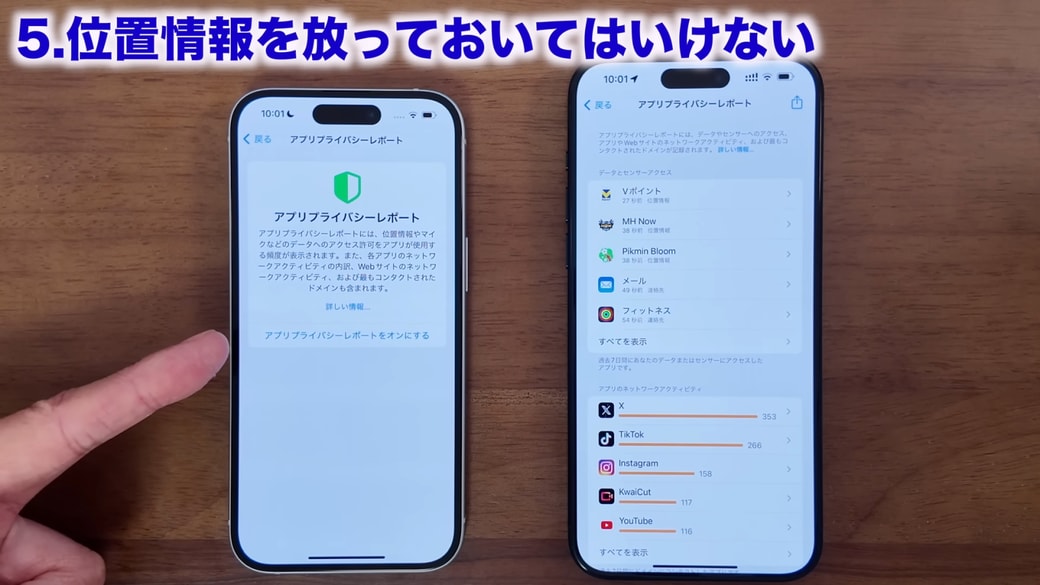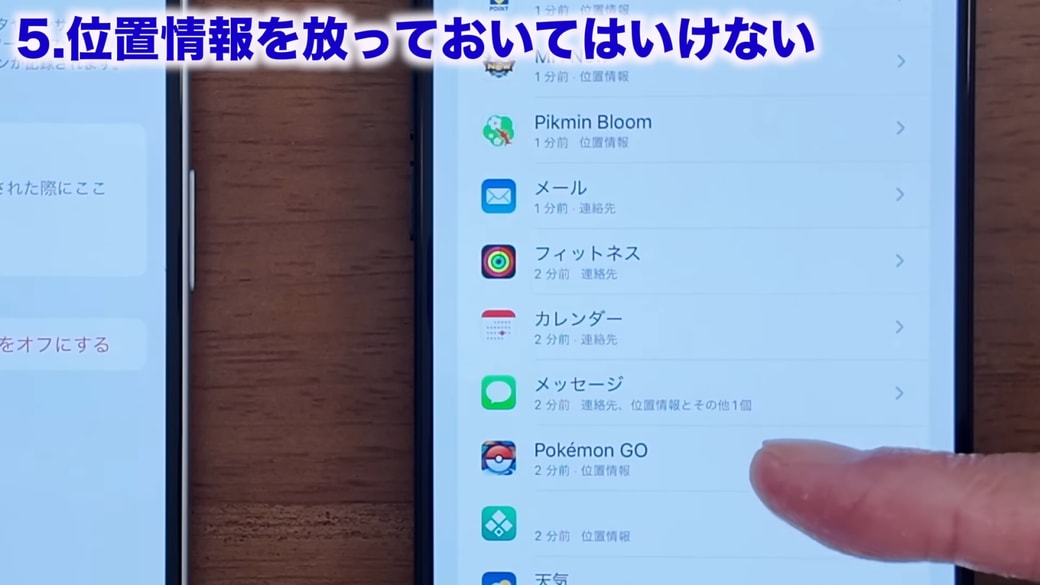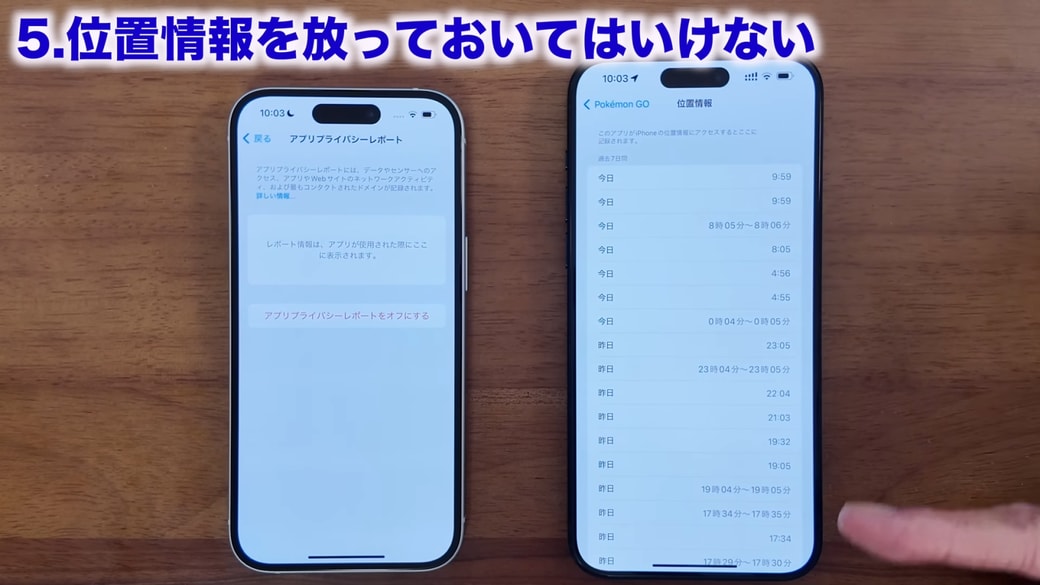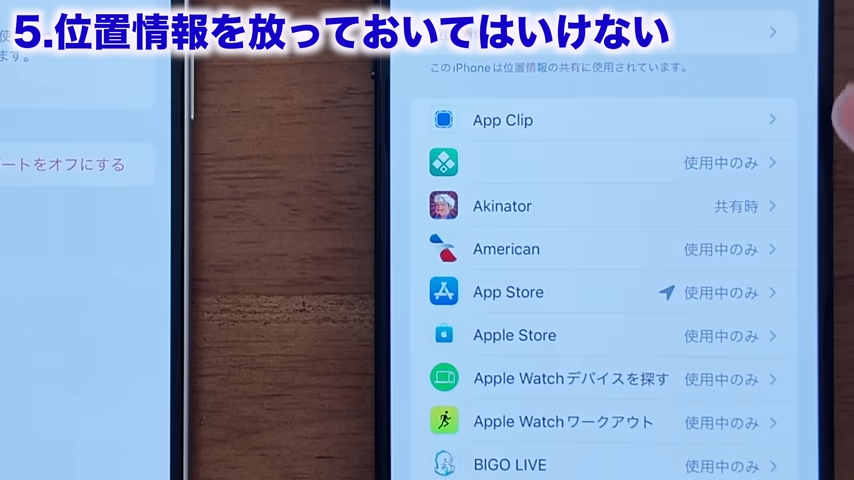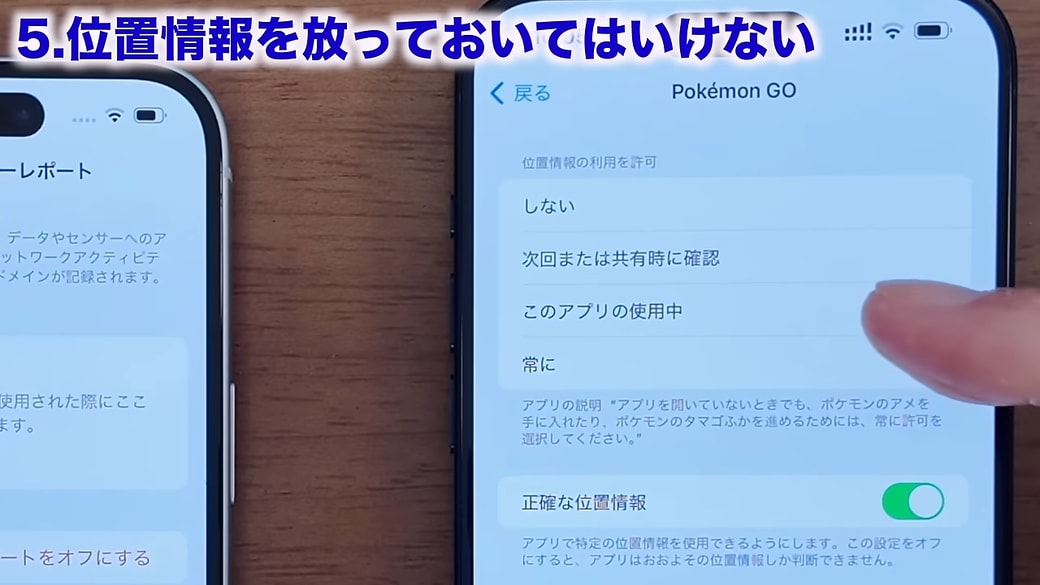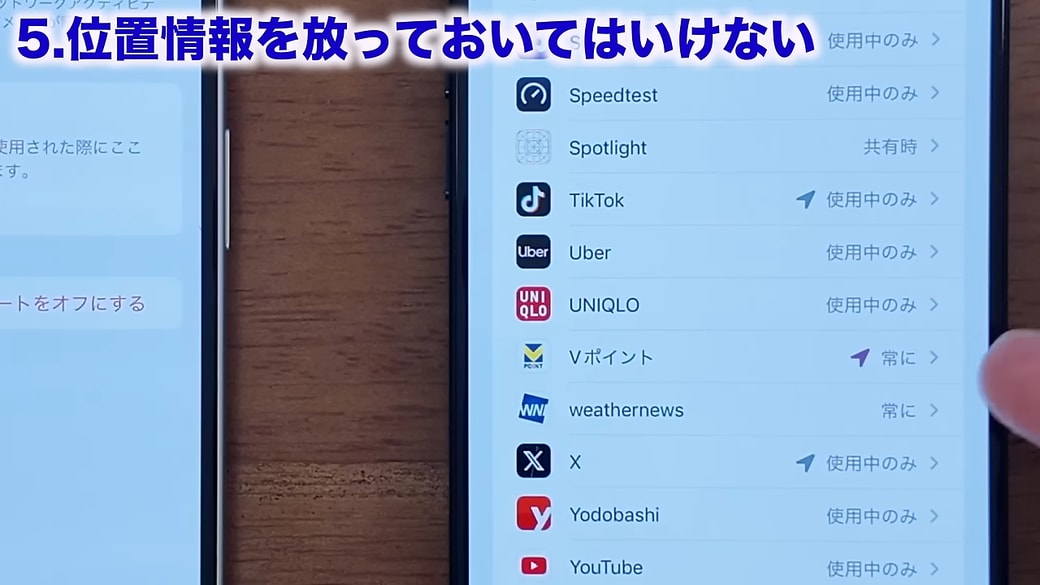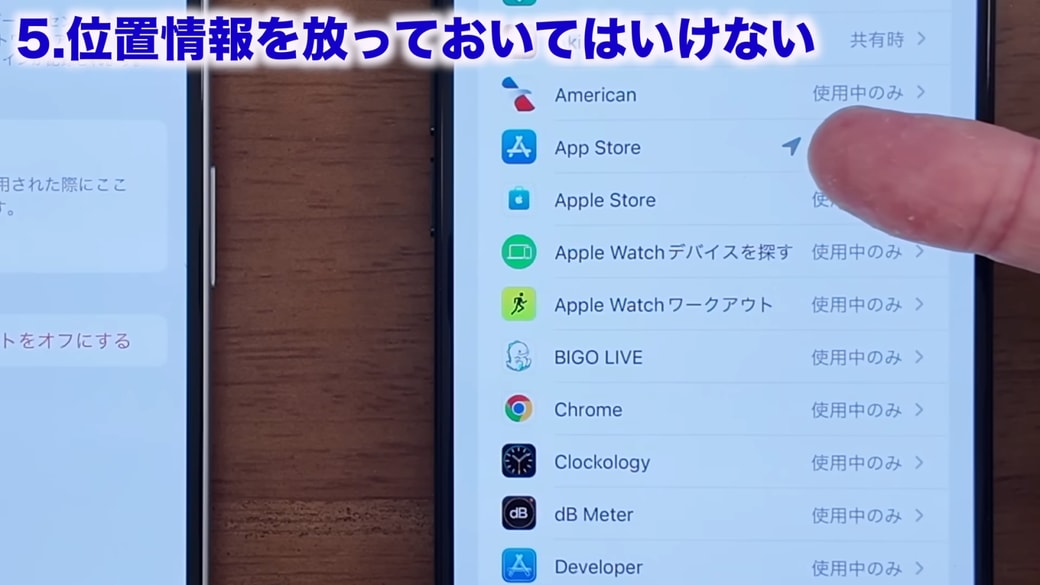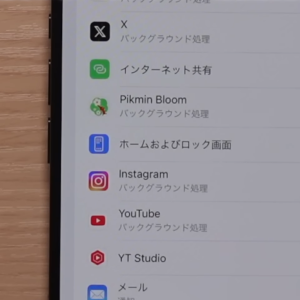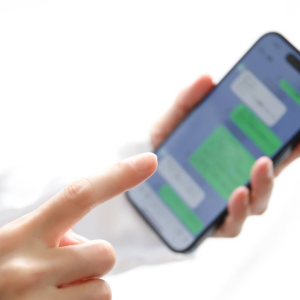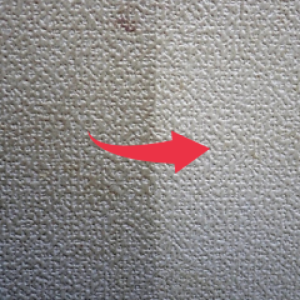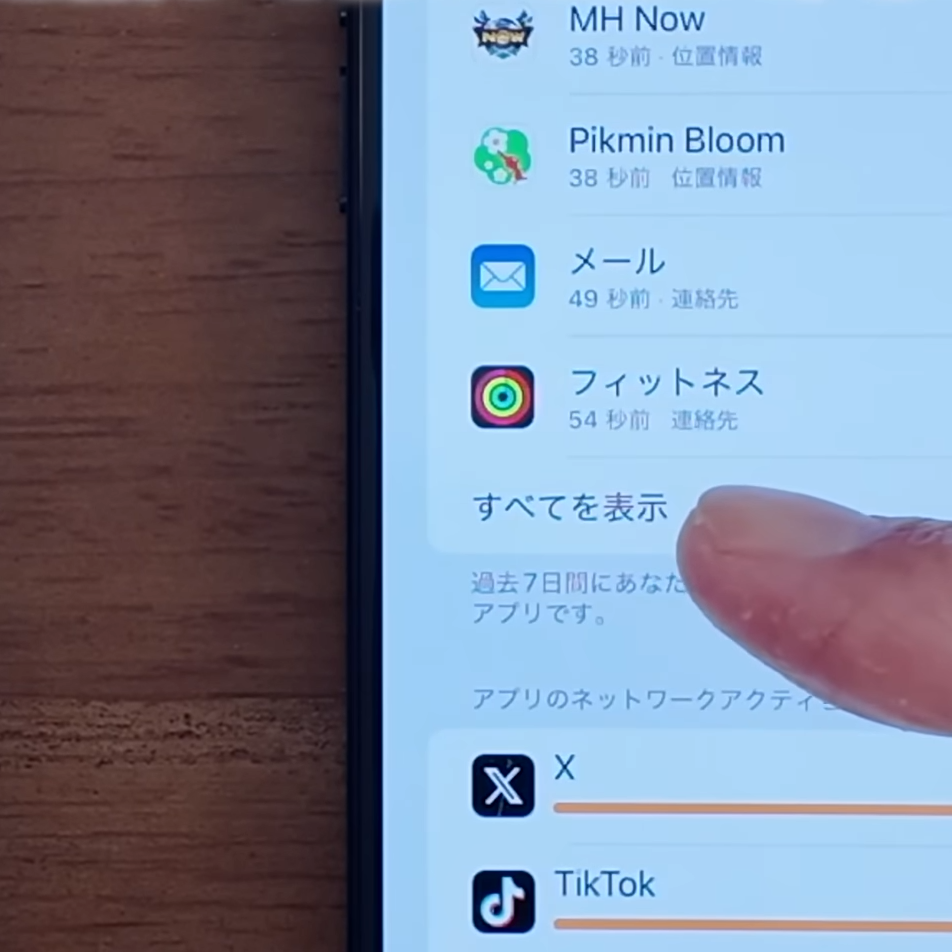教えてくれたのは……みずおじさん
システムエンジニアとして働いた経験を活かし、YouTube(みずおじさん)で主にiPhoneやiPad、MacなどのApple系端末やスマホの役立つ情報を発信中!
iPhoneを長く安全に使うために「絶対にやってはいけないこと」
せっかく購入したiPhoneを長く安全に楽しむためには、知っておきたい大事なことがあります。その中から特に重要な項目をピックアップ!
今回は「位置情報の設定の見直し方」をご紹介します。iPhone初心者の方はもちろん、みなさんにぜひ覚えておいていただきたいポイントです。
※画像では、「iPhone15」と「iPhone15 Pro Max」を使用して解説しますが、どのiPhoneでも全く同じ内容になります。iPhoneであればすべて対象です。
アプリの「位置情報」を見直すと、バッテリーの節約に!
「位置情報」の設定は、放っておかないことが大切です。じつはバッテリーの節約にもつながるため、定期的に見直すようにしましょう。
まずは「アプリのプライバシーレポート」をオンにする
iPhoneの「設定」を開き、少し下にスクロールしたところにある「プライバシーとセキュリティ」をタップします。
下までスクロールし、下から2番目の「アプリのプライバシーレポート」をタップします。
アプリのプライバシーレポートがオンであれば、右の画像のように各アプリのネットワークアクティビティなどが表示されます。
左の画像が表示された場合は、アプリのプライバシーレポートが初期設定のままでオフになっているということ。さまざまな情報が見られるようになるため、オンにしておくことをおすすめします。
「位置情報」の取得状況をチェックしてみよう
アプリのプライバシーレポート内の「すべてを表示」をタップすると、アクセス一覧が表示されます。
あまり使っていないアプリで「2分前に位置情報を取得した履歴」が残っていたとしたら、ムダにアクセスしていることになります。
このアプリをタップして位置情報を開いてみると、1日に何度も位置情報を取得していることも。特に位置情報を使うゲームなどでは、動くたびにアクセスしているので注意しましょう。
あまり使っていないのに位置情報がオンになっているアプリが複数あると、バッテリーの消費につながります。「オフにする」か「アプリを起動したときだけ」位置情報を取得する設定に変更してみてくださいね。
位置情報の設定を変更する方法
設定を開き、「プライバシーとセキュリティ」の中の一番上の「位置情報とサービス」をタップし、対象となるアプリ一覧を表示させます。
位置情報の設定を変更したいアプリをタップして開きます。
たまに使う程度のアプリであれば、位置情報の取得を「常に」にしておく必要はありません。「このアプリの使用中」に設定を変更すると、アプリを起動させたときにだけ位置情報を取得するようになります。
よくありがちなのが「ポイントカード」のアプリ
ポイントカード系のアプリは、位置情報を常に取得しているケースが多い傾向があります。あまり必要性を感じない方は「しない」に設定しておいてもよいでしょう。
ちなみに、この矢印マークがついているものは、24時間以内に位置情報を取得したアプリです。
一覧を見ると、意外と多くのアプリで位置情報を常時取得していることがあります。定期的に見直すようにして、バッテリーの節約につなげてくださいね!
▼詳しい操作方法は動画でも確認できます。
※こちらの記事は元動画の提供者さまより許可を得て作成しております。